
Vovich Antonovich
0
1942
316
Urmărirea facturilor și a încasărilor dvs. pe hârtie poate fi un inconvenient imens, întrucât există întotdeauna șansa ca acestea să se piardă sau să se sfărâme. Din fericire, aplicațiile moderne de zi disponibile pe smartphone-uri au făcut viața mult mai ușoară. Pe smartphone-urile Android, există câteva aplicații de scaner de documente foarte cool, care vă permit să organizați ușor facturile și chitanțele. Așadar, dacă te-ai întrebat despre o modalitate de gestionare a facturilor și încasărilor digital pe smartphone-ul tău Android, iată cum poți face acest lucru:
1. Organizați facturile cu CamScanner
CamScanner este, probabil, cea mai bună aplicație de scaner de documente disponibilă pentru Android și cu siguranță ar trebui să o utilizați pentru a scana facturile și chitanțele. Aplicația are posibilitatea de a scana documente, chitanțe, cărți de vizită, note pe tablă, contracte sau documente, certificate, cărți de identitate și multe altele.
Pentru a începe scanarea, pur și simplu deschideți aplicația și apăsați butonul plutitor al camerei foto, care va deschide vizorul camerei. Puteți verifica opțiuni precum bliț, orientare etc. pentru a vă asigura că capturați cea mai bună imagine. Apoi, apăsați butonul de captare iar CamScanner va decupa automat hârtia din fundal.
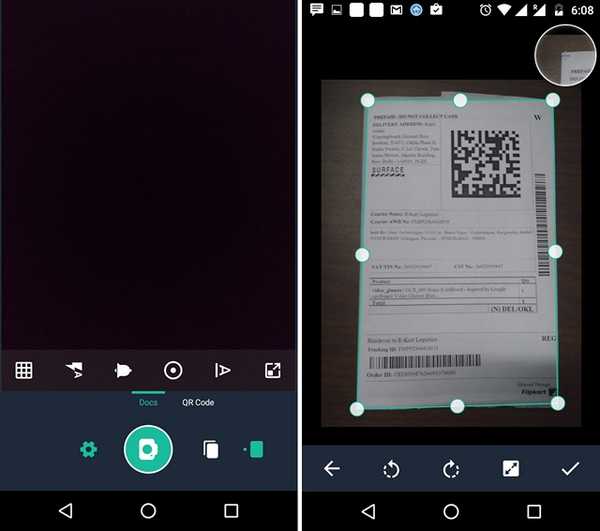
După ce ați ajustat recolta, apăsați butonul de bifare iar aplicația va optimiza scanarea în modul Auto. Există opțiuni pentru a aprinde scanarea, pentru a adăuga culoare, pentru a o schimba în B&W și altele. După ce ați terminat luarea scanării, puteți adăuga adnotări, filigran și note la imagine. Deci, puteți adăuga detaliile facturii prin note sau adnotări și puteți salva.
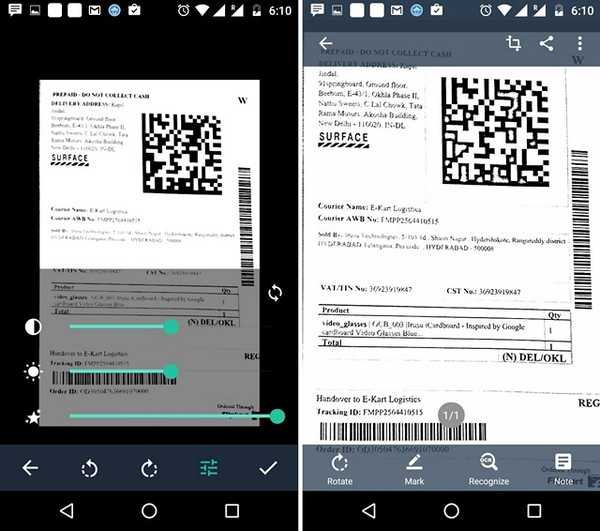
2. Extrageți texte folosind Text Fairy
Există momente în care avem nevoie de anumite informații dintr-o factură sau chitanță ca text. Bine, majoritatea aplicațiilor scanerului de documente includ, de asemenea, posibilitatea de a extrage text din imagini. În timp ce CamScanner include funcția de extragere a textului în versiunea gratuită, nu include posibilitatea de a-l salva ca fișier .txt sau de a edita. Puteți merge mai departe și face upgrade la abonamentul la contul Premium CamScanner (4,99 USD / lună) care aduce funcția. Cu toate acestea, dacă sunteți în căutarea unei soluții gratuite, puteți utiliza Text Fairy.
Text Fairy este o aplicație simplă care vă permite să extrageți text dintr-o imagine și să salvați textul într-un fișier .txt. După ce ați instalat aplicația, deschide Text Fairy și atinge butonul camerei în dreapta sus. Faceți poza chitanței sau a facturii și apoi decupați-o pentru a include tot textul dorit. Aplicația vă va cere apoi selectați dacă imaginea are una sau mai multe coloane și limbajul textului din imagine. Selectați opțiunile în funcție de imaginea pe care o aveți și atingeți „start„.
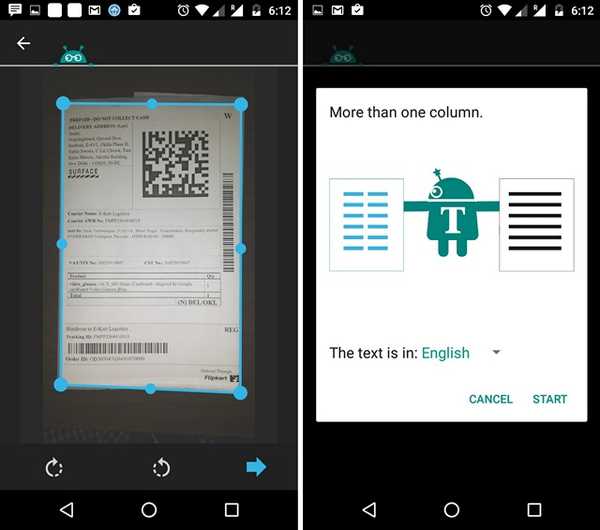
Dacă ați selectat opțiunea „mai mult de o coloană”, aplicația vă va solicita să selectați coloanele din imaginea din care doriți textul. Selectați coloanele și atingeți „Începeți recunoașterea textului„. Aplicația va începe apoi să citească textul și după ce va fi finalizat, documentul va fi salvat cu textul extras. Rețineți însă că textul extras nu va fi la fel de bun ca imaginea.
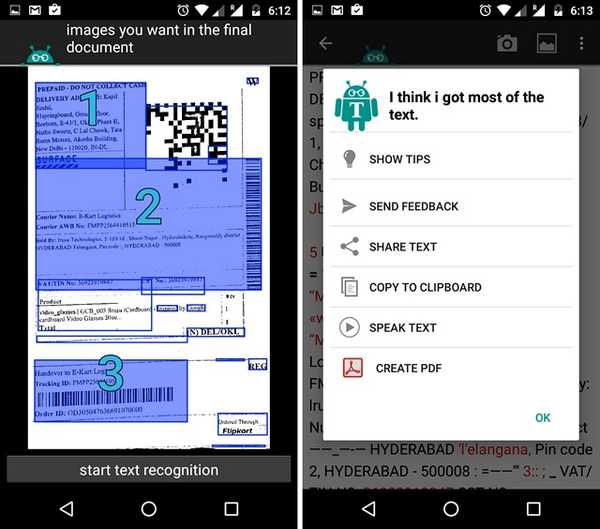
Puteți apoi să copiați cu ușurință textul, să le partajați și aplicația include chiar și capacitatea de a vorbi textul, de a crea un fișier PDF din acesta. Deci, concluzia este că puteți extrage cu ușurință texte importante din facturile și chitanțele dvs. folosind Text Fairy.
3. Exportați facturile și chitanțele digitale în stocare în cloud
După ce ați făcut copii digitale ale facturilor și chitanțelor, ar trebui să le mutați într-un cloud cloud, astfel încât să le puteți accesa de oriunde doriți cu ușurință. CamScanner include suport pentru majoritatea serviciilor populare de stocare în cloud inclusiv Box, Google Drive, Dropbox, Evernote și OneDrive. Cu toate acestea, dacă nu doriți să vă bazați pe o aplicație terță parte, CamScanner oferă, de asemenea, propriile sale servicii de stocare în cloud. Puteți obține cu ușurință până la 1 GB de spațiu cloud gratuit gratuit din CamScanner, înregistrându-vă în aplicație, scriind o recenzie, partajând-o și urmărindu-le pe social media.
Pentru a exporta fișierele de factură / chitanță în stocare cloud, accesați Setări CamScanner-> Export export și atingeți „Gestionați conturile”Apoi selectați serviciul de stocare cloud pe care îl doriți.
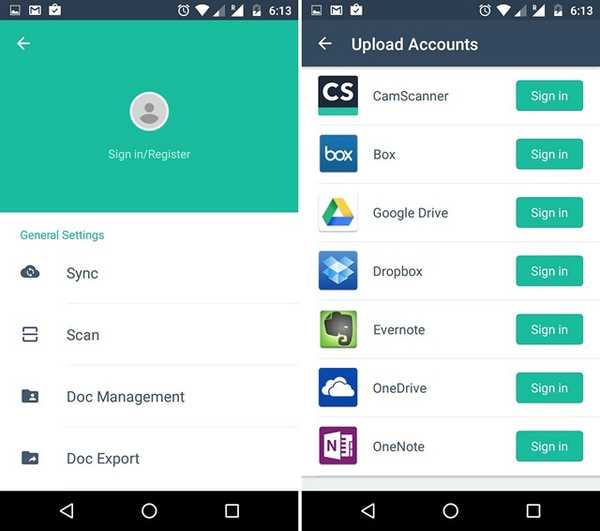
VEZI ȘI: 9 sfaturi pentru supraviețuirea stocării interne limitate pe Android
Organizează-ți facturile și chitanțele în mod digital cu ușurință pe Android
Este destul de ușor, nu? Mulțumită aplicațiilor cool pentru scanerul de documente Android menționate mai sus, organizarea unei facturi sau a unei chitanțe este o briză. Așadar, mergeți mai departe și începeți să convertiți facturile fizice în cele digitale și spuneți-ne dacă aveți îndoieli. Vom fi fericiți să vă ajutăm!















